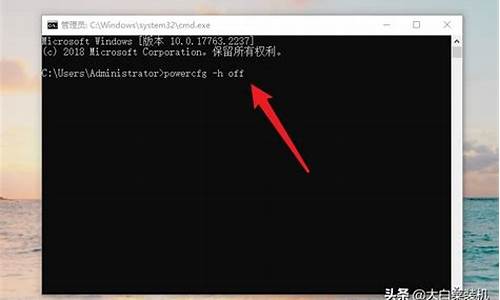lenovo电脑系统盘在哪里-联想电脑系统盘恢复系统步骤
1.联想电脑从装系统怎么设置从光盘启动
2.联想笔记本装系统找不到硬盘,怎么办?
3.联想台式电脑怎么u盘重装系统 在 哪里设置成USB启动 详细点的 急
4.联想一体机用光盘重装系统步骤带图哦
联想电脑从装系统怎么设置从光盘启动

可以按照如下方式进行操作:
电脑的启动方式是分顺序的,电脑根据BIOS中的设置顺序自动检测,哪个有引导程序从哪启动。如果设置成光驱启动,光盘必须有引导程序才能进入光盘启动,普通光盘当然不行,主要作为安装系统用;如果检测不到引导盘,就自动进入下一启动项,即硬盘启动。具体如下:
1、放入系统光盘,重启电脑时不停按F12,在弹出的启动菜单中,选择DVD选项,回车,如下图中所表示。
2、启动进入光盘主菜单,选择1安装系统到第一分区,如下图中所表示。
3、转到此界面,执行系统的解压操作,如下图中所表示。
4、解压完成后,自动重启,取出光盘,自动进行系统的重装操作,如下图中所表示。
5、重装过程会重启多次,等待重装完成就行了,如下图中所表示。
联想笔记本装系统找不到硬盘,怎么办?
联想笔记本装系统找不到硬盘,解决办法:
1、按下电源按钮开机,在自检画面时按键盘的 F2 热键(注:部分新机型可能为 F1 热键)进入 BIOS 设置界面。
2、进入 BIOS 设置界面后,使用光标键选择“ Configuration ”菜单(有机型描述为 Advanced ),将 SATA Mode 更改为“ IDE ”(有机型描述为Compatiable)模式后回车。
3、按键盘的 F10 热键,然后选择“YES”回车确认保存退出,主机将自动重新启动。
4、最后按照正常的方式重新安装操作系统,理论上即可解决无法找到硬盘的问题。
联想台式电脑怎么u盘重装系统 在 哪里设置成USB启动 详细点的 急
方法如下:
1、联想台式电脑一键启动u盘的快捷键是F12,将制作好的快启动u盘(u盘启动盘制作教程)连接电脑,开机后在显示“LENOVO”自检画面的时候,反复按F12键(部分超极本机型可能是“Fn+F12”组合键)。
2、会显示出一个启动菜单,在显示的启动菜单中,将光标移动到图中红框选中的项,然后按Enter键确定,即可从u盘启动。
3、有的电脑可能显示的快捷启动菜单不一样,显示的U盘不是U盘的名称,而为USB-HDD,这个同样为U盘,这里面还显示了光驱项,如果要用系统光盘启动电脑,可选择光驱这一项。
选择了u盘启动项之后电脑就会从u盘启动并进入快启动win10pe系统了,当然,这是在设置u盘启动项成功的情况下,如果大家狂按u盘启动快捷键后依然无事发生,没有弹出u盘启动项选择窗口怎么办?一般出现这种情况的原因有如下四种:
1、电脑未启用启动快捷键功能,需要进bios启用一下启动快捷键功能。
2、USB接口不支持,建议更换USB接口尝试一下。
3、U盘引导文件丢失,如何修复参考“使用快启动软件进行启动项修复教程”。
4、PE加载失败,由于在加载pe系统的过程中,需要分配内存,倘若内存不足,容易导致pe加载失败,操作无法继续。
扩展资料:
方法二:进bios设置U盘为第一启动项
1、开机显示“LENOVO”自检画面的时候,立即按Del键,即可进入到BIOS设置主界面里,由于自检这个画面显示时间很短,所以一开机便可以不停地按Del键,有的联想电脑可能是F2键进入BIOS。
2、进入BIOS主界面之后,默认显示的是Main这一项,先把光标移动到Security(安全)这一项来,然后用上下方向键,把光标移到“Securit Boot”,其中文意思是“安全启动设置”,如果要用传统方法启动U盘或光盘,必须对此项进行设置,按Enter键进入。
3、进入到子页面后,选择其中的Secure Boot这一项,按Enter打开小窗口,选择Disabled(关闭)这一项,再按Enter确定。
4、然后再选择Startup(启动项)这一项,先在里面选择UEFI/Legacy Boot这一项,其中文之意是“新式UEFI与传统启动方法”,现在里面显示的是"UEFI Only(单一UEFI模式)",我们要选择兼容模式,也就是要兼容传统BIOS模式,所以按Enter进入,选择Both这项,按Enter确定。
5、这时会增加一个UEFI/Legacy Boot Priority项,我们选择这个项,进入,在打开的小窗口中选择Legacy First,其意思是要传统启动模式在列在首位。按Enter确定。
6、上面的设置完成以后,下面开始启动项的设置,仍在Startup下,选择Boot(启动)这一项,然后按Enter键进入。
参考资料来源百度百科 ?联想电脑
联想一体机用光盘重装系统步骤带图哦
联想电脑光盘重装系统步骤如下:
1、在联想电脑的光驱上放入系统光盘,重启后不停按F12启动热键,在弹出的启动菜单中选择DVD选项,按下回车键;
2、如果电脑显示Press any key to boot from CD...,直接按回车,从光盘启动进入这个安装菜单,按数字2或点击选项2运行Windows PE微型系统;
3、进入PE系统之后,无需分区直接第5步,如果需要全盘分区,双击桌面上(分区工具DiskGenius),然后点击(硬盘)—(快速分区);
4、弹出这个窗口,设置分区数目和大小,系统盘一般35G以上,建议50G,点击确定执行分区操作;
5、完成分区后,双击自动恢复win7到C盘,弹出这个提示框,直接点击确定执行系统重装操作;
6、进入到这个界面,执行系统重装到C盘的操作,这个过程需要5分钟左右;
7、完成解压后,电脑会自动重启,这时可以取出系统光盘,重启后执行安装系统组件和系统配置过程;
8、大概5-8分钟即可安装完成,重启进入全新系统桌面,联想电脑光盘重装系统过程完成。
声明:本站所有文章资源内容,如无特殊说明或标注,均为采集网络资源。如若本站内容侵犯了原著者的合法权益,可联系本站删除。